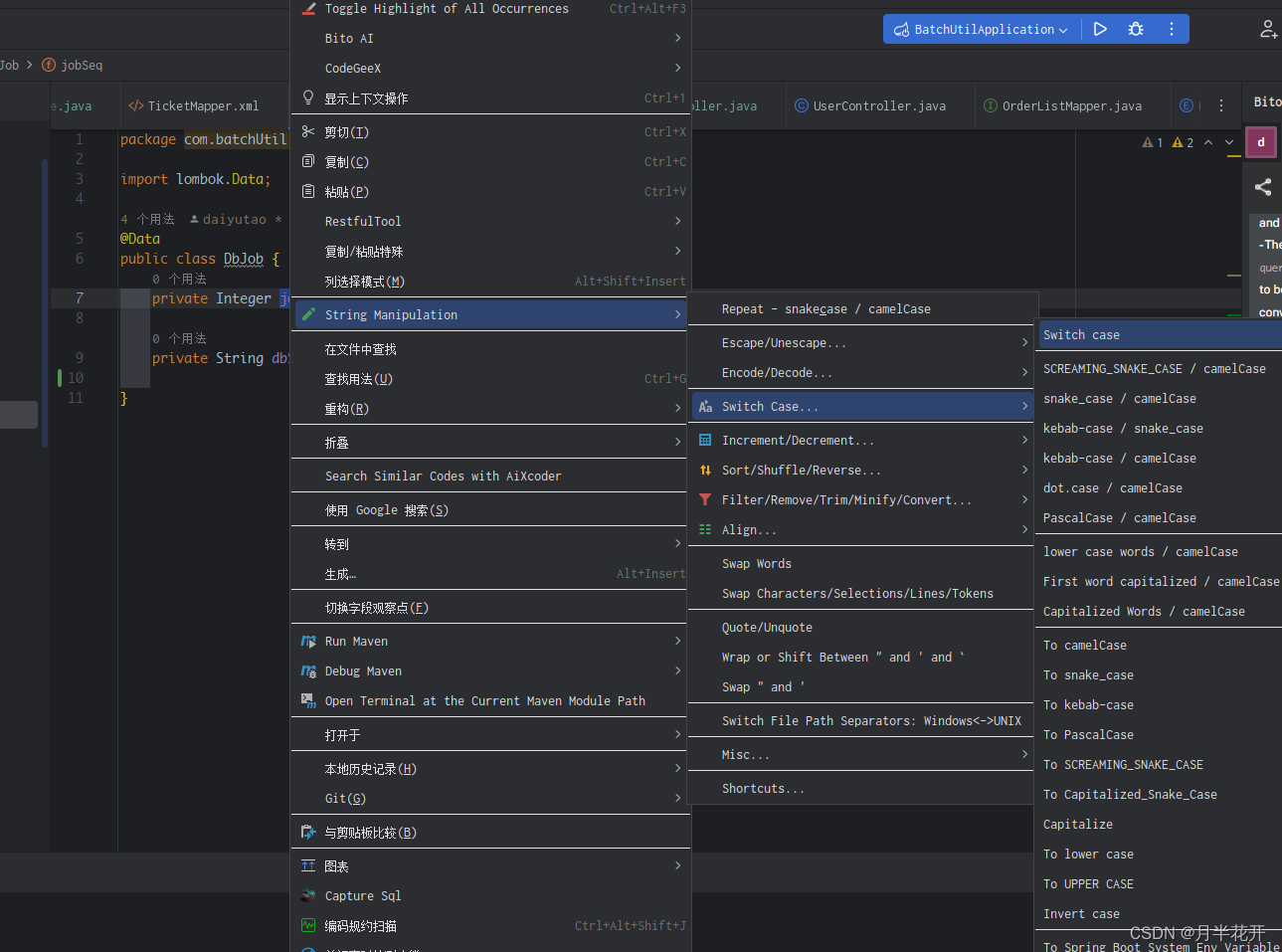- 1SQL----复杂查询_sql复杂查询
- 2解决“此站点的连接不安全”_登入csdn时候你的网络连接不安全
- 3【机器学习】逻辑斯谛回归模型实现_机器学习逻辑斯谛实现
- 4基于verilog的i2c协议实现与eeprom读写_verilog i2c转换器
- 5DevOps已死?2024年的DevOps将如何发展
- 6mysql的php编程_PHP+MySQL数据库编程的步骤
- 7ClickHouse Kafka 引擎教程
- 8es大量数据读取,超过1w条的那种,该如何操作????这里就是方法(python)_es索引数据量特别大,怎么读取
- 9python自然语言处理-学习笔记(二)之nltk包常用的功能_import nltk nltk.corpus.gutenberg.fileids()运行后没有任何
- 10配置IPSSL证书需要几步
Idea必备插件、必要配置_idea代码提示插件
赞
踩
目录
目录
1.9、Alibaba Java Coding Guidelines阿里巴巴代码规范检查插件
1.14、jblspringbootappgen生成启动引导类
1.16、Chinese (Simplified) Language Pack汉化包
Alibaba Cloud AI Coding Assistant代码自动补全
2.13.Rainbow Variable同一变量采用相同的颜色显示
2.14.Atom Material Icons好看的各种图标
2.19.Code Reading Note插件——代码阅读笔记
1、常用插件
1.1、Free MyBatis plugin
-
一键生成xml、实体等
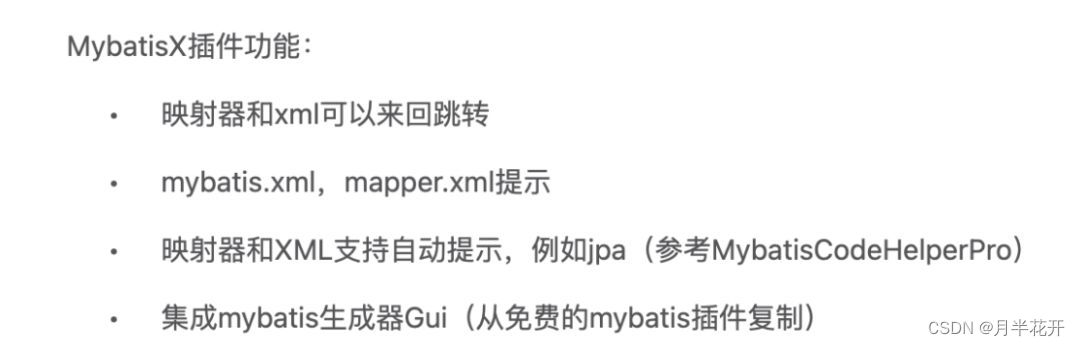
1.2、mybatisX--xml与java跳转
-
与Free MyBatis plugin同类型的,但是没得Free MyBatis plugin好用,二选一就行
1.3、Mybatis log plugin
-
将 mybatis sql 日志恢复为原始的整个可执行 sql。
-
开发的项目一般都少不了日志系统,而我们在书写mysql语句的时候,参数的对应,往往有时候会忽略,mybatis自己控制的参数编译对应,个人感觉有点反人类,我们可以使用这个插件变成自己比较直观的对应。
不过现在这个插件收费了可以使用替代产品:Mybatis log plus或者Mybatis log free
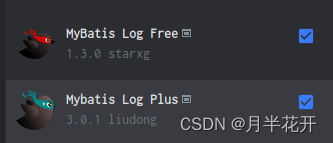
1.4、Save Actions重新格式化代码
-
支持可配置的、类似 Eclipse 的保存操作,包括“优化导入”、“重新格式化代码”、“重新排列代码”、“编译文件”和一些针对 Java 的快速修复,如“添加/删除‘这个’限定符”等。 插件当文件在磁盘上同步(或保存)时执行配置的操作。
- activate save actions on save,在save的时候激活,通常是crtl+s的时候
- add missing @Override,在actions激活的时候直接添加override(免得你以后忘记下了)
- add a serialVersionUID,自动添加序列化id,这个在dubbo对外开放接口的时候经常会忘记,现在可以自动添加了
- optimize imports,没有用的imports代码全部删除掉,免得以后自己按快捷键删了。

- 帮忙我们优化包导入,自动给没有修改的变量添加final修饰符,调用方法的时候自动添加this关键字等,使我们的代码更规范统一
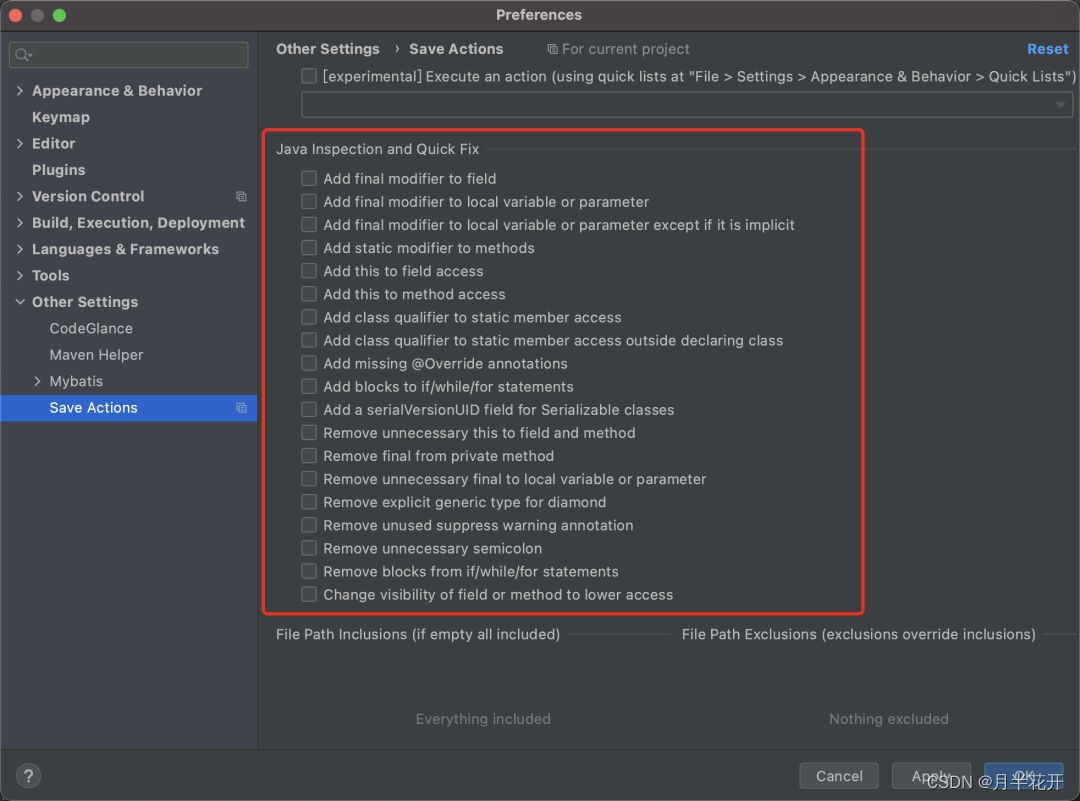
1.5、QAPLug代码检测工具
-
QAPlug就是一款实用十分方便的代码质量保证插件
-
QAPlug类似适配器,适配了多种不同的代码检测工具,真正检测的任务是由具体的代码检测工具进行的,所以你还需要安装像FindBugs或PMD这种代码检测工具。同样在Plugin Manager中搜索QAPlug-FindBugs进行安装。.
1.6、FindBugs
-
一个静态分析工具,它检查类或者 JAR 文件,将字节码与一组缺陷模式进行
对比以发现可能的问题。空指针;没有合理关闭资源;字符串相等判断错(用了==而没用equals);
-
PMD:代码分析工具,发现程序中无用变量、空的try/catch/finally/switch语句块;程序中定义而未使用的变量、private方法;空的if/while语句;过于复杂的表达式,如不必要的if语句等;复杂类;不必要的对象创建等;

1.7、CheckStyle代码编程规范检查
-
检查源文件是否与代码编程规范相符。主要包括:
- Javadoc注释;
- 命令规范;
- 多余没用的imports;
- 长度度量,如过长的方法;
- 必要空格的缺失;
- 重复代码等;
1.8、SonarLint代码质量管理工具
-
代码质量管理工具
-
使用sonarlint:右键审查文件->SonarLint->Analyze分析文件,双击控制台的审查结果,可以自动定位到具体被审查内容的位置。如果修改代码,控制台将会自动刷新审查结果;右键审查结果,选择“Rule description”,查看针对单个问题的分析及改进建议。
1.9、Alibaba Java Coding Guidelines阿里巴巴代码规范检查插件
-
会按照阿里Java开发手册上规范帮我们检查代码,然后对代码做不同颜色展示,鼠标放上去,会看到提示内容,帮助我们写出更规范的代码。
1.10、Lombok
-
Lombok能以简单的注解形式来简化java代码,提高开发人员的开发效率。例如开发中经常需要写的javabean,都需要花时间去添加相应的getter/setter,也许还要去写构造器、equals等方法,而且需要维护,当属性多时会出现大量的getter/setter方法,这些显得很冗长也没有太多技术含量,一旦修改属性,就容易出现忘记修改对应方法的失误。Lombok能通过注解的方式,在编译时自动为属性生成构造器、getter/setter、equals、hashcode、toString方法。
出现的神奇就是在源码中没有getter和setter方法,使用之前需要添加一下依赖:
- <groupId>org.projectlombok</groupId>
- <artifactId>lombok</artifactId>
- <version>1.18.8</version>
1.11、Tabnine:基于 AI 的代码提示
-
优点
-
代码提示功能强大
-
支持超级多的语言
-
支持主流的编辑器和IDE
- 能通过机器学习,记忆你经常写的代码,进行超级全面的提示(中文和符号都可以提示)
- 最可怕的时候,可以连续提示一整行
-
-
- 代码提示的是很全,写的也很快,但是一定要注意提示的有没有问题,要不然该bug的时间会超级长,得不偿失了
- 对电脑的配置的要求很高;电脑的内存至少要8g,因为这个插件会占1g多,而且还挺耗CPU的
1.12、Codota 代码智能提示插件
-
用于代码的智能补全功能,打出首字母就能联想出一整条语句
1.13、JRebel for IntelliJ热部署插件
-
热部署插件:是一款比较常见的热部署插件,一般用于Run模式下的自动编译
1.14、jblspringbootappgen生成启动引导类
-
功能:
在IDEA模块工程上右击点击“JBLSpringBootAppGen”按照填写的全限定类名;直接生成**应用启动引导类。
1.15、IdeaJad--反编译
-
以前查看class文件形式的时候或者jar,都会使用一个外部反编译工具,这样操作明显不方便,使用此插件可以一直在idea中查看文件。
选择class文件,右键 Decompile,完成反编译
1.16、Chinese (Simplified) Language Pack汉化包
-
汉化包
1.17、GsonFormat快速生成json对象
-
在与组外或者不同部门对接接口时候发现,有时候对方返回的是JSON对象,自己想要用一个对象去接受,以便于处理后续,此时,需要自己一个个手动去输入属性么,肯定很抓狂,不过咱们可以使用这个插件来解决这个尴尬问题,当然也可以使用外部网址解决,比如bejson这个网站。
1.18、Maven Helper排除冲突依赖
-
主要功能如下:查找和排除冲突依赖项的简便方法,为包含当前文件或根模块的模块运行/调试maven目标的操作,运行/调试当前测试文件的操作
1.19、CamelCase 驼峰命名和下划线命名转换
-
几种风格的命名方式,用快捷键 ⇧ + ⌥ + U / Shift + Alt + U可以进行快速转换,当我们需要修改大量变量名称的时候很方便。
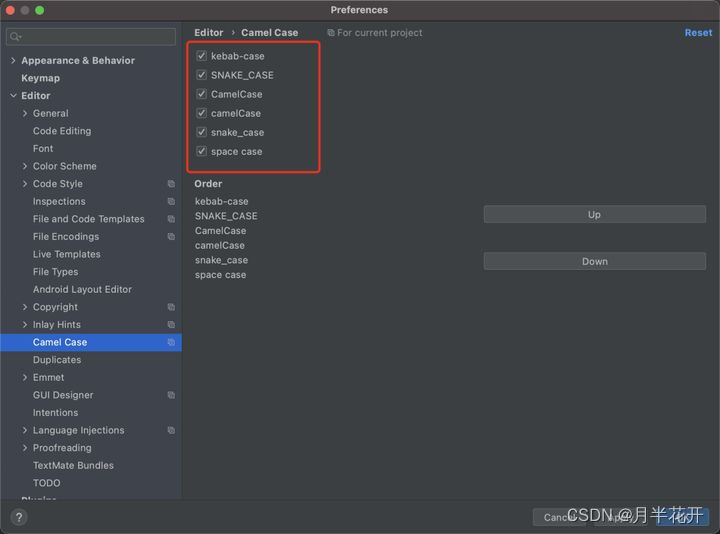
1.20.代码自动补全
-
CodeGeeX
CodeGeeX 是一款免费的国产AI编程助手,是智普AI的产品,可以在IDE里面直接安装,并不需要注册账号,就可以直接使用,无需登录,给个注释,直接编程
具备代码生成与补全,注释生成,代码翻译,智能问答
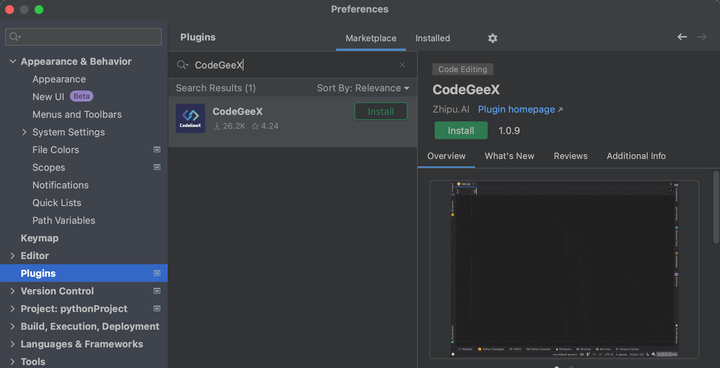
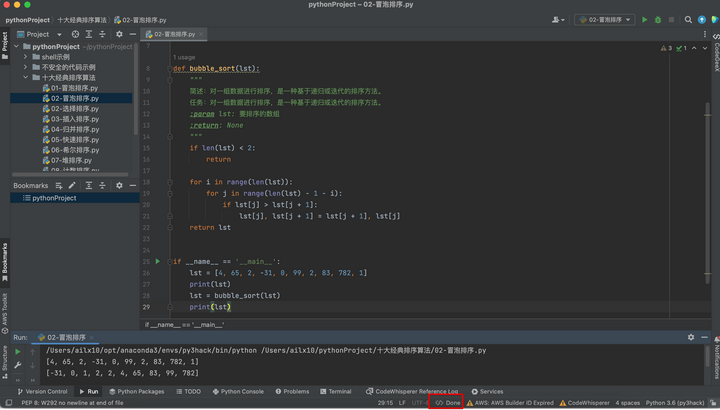
插件地址:
http://plugins.jetbrains.com/plugin/1780…
阿里推出的代码自动补全工具,它可以为您推荐一整行代码,帮助您更快地编写代码,类似国外的tabnine、copilot,关键阿里的这个目前是完全免费的。 同时它还提供了一个代码搜索引擎,可以帮助您在快速的搜索想要的代码。 隐私方面,这款插件深度学习模型只在你本地的机器上运行,不会分享或向其他设备上传你的代码或个人信息等数据。
并且目前只支持Java语言,只支持IntelliJ IDEA插件
官方repo:https://github.com/alibaba-cloud-toolkit/cosy
官方网站:https://developer.aliyun.com/tool/cosy

使用:右键查询代码示例


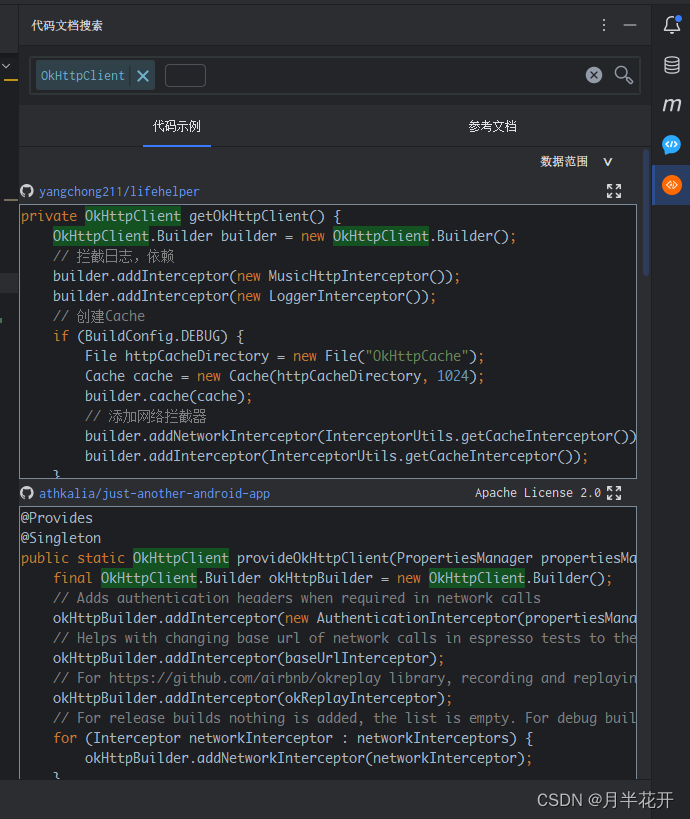
2、 全局配置,提升工作效率
2.1、 取消tab页单行显示
- 多行显示更多的文件,方便查看。
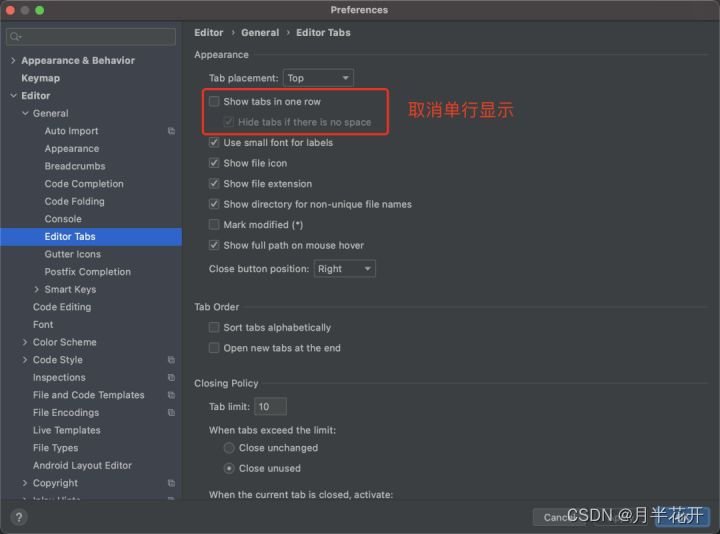
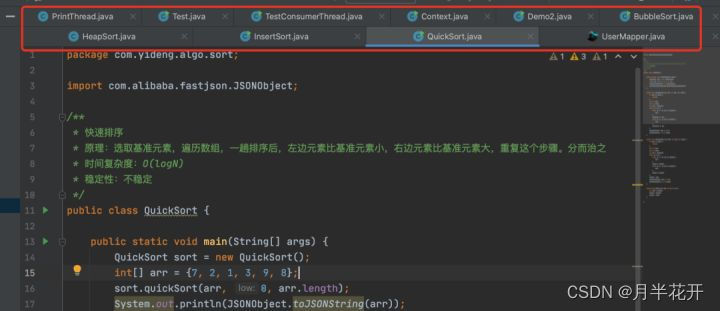
2.2、优化导包配置
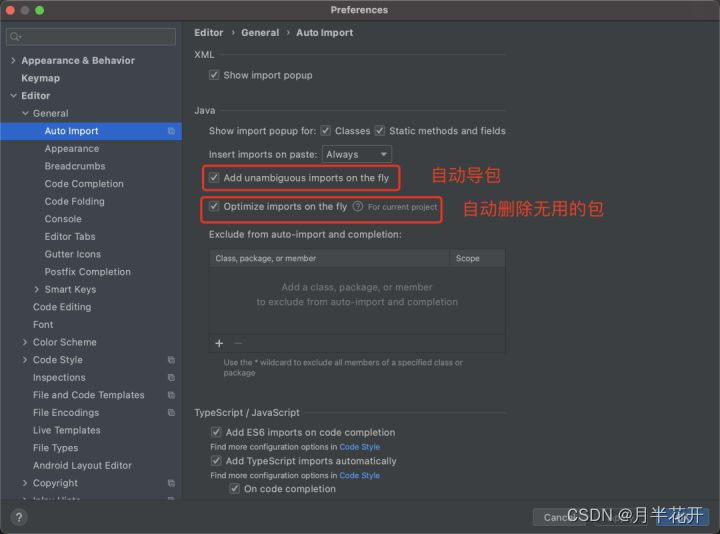
2.3、取消匹配大小写
- 取消勾选后,输入小写 s ,也能提示出 String
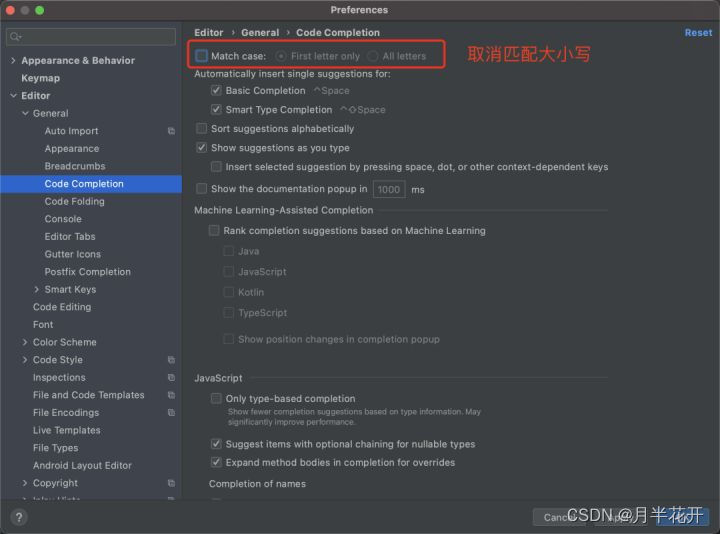
2.4、优化版本控制的目录颜色展示
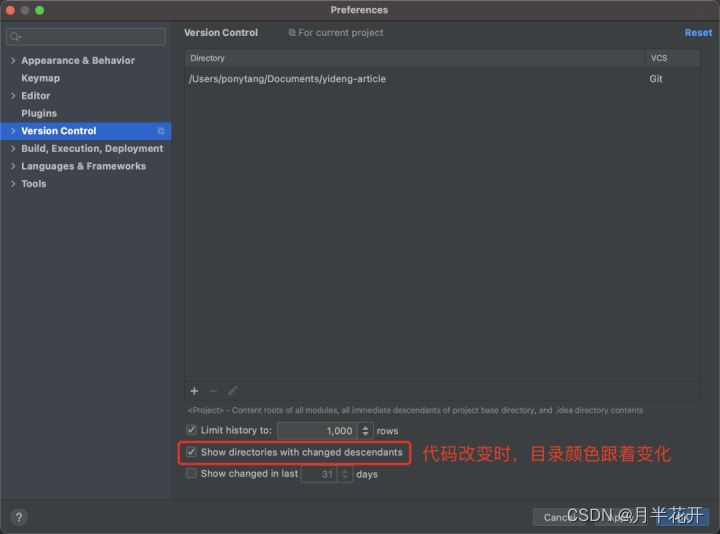
2.5、显示行号和方法分割线
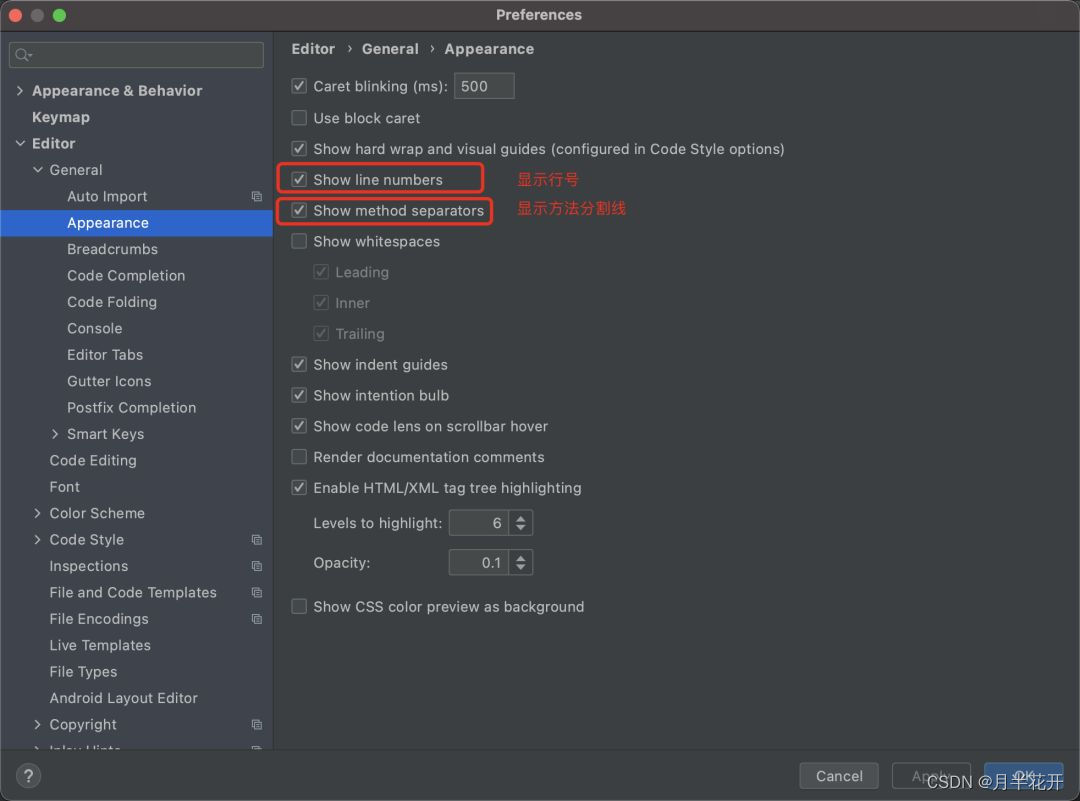
2.6、双斜杠注释改成紧跟代码头
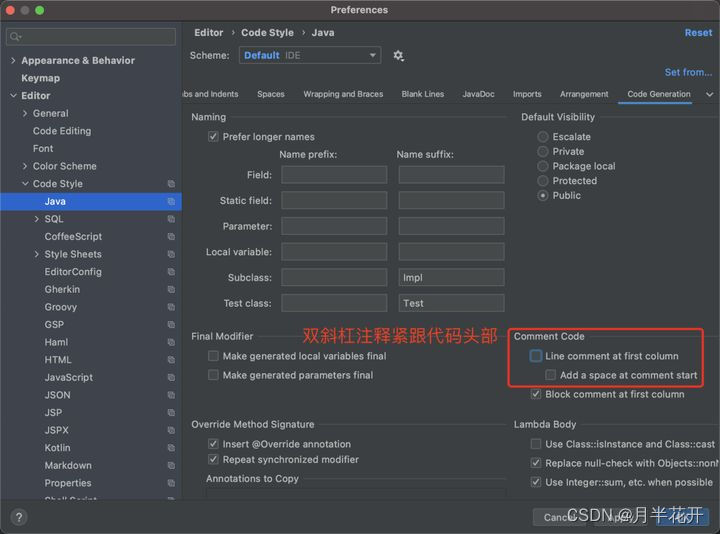
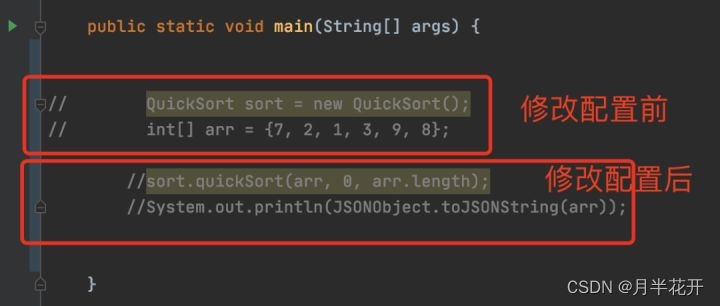
2.7、设置全局字符编码为Utf8
Editor→File Encodings,将编码都统一设置为UTF-8
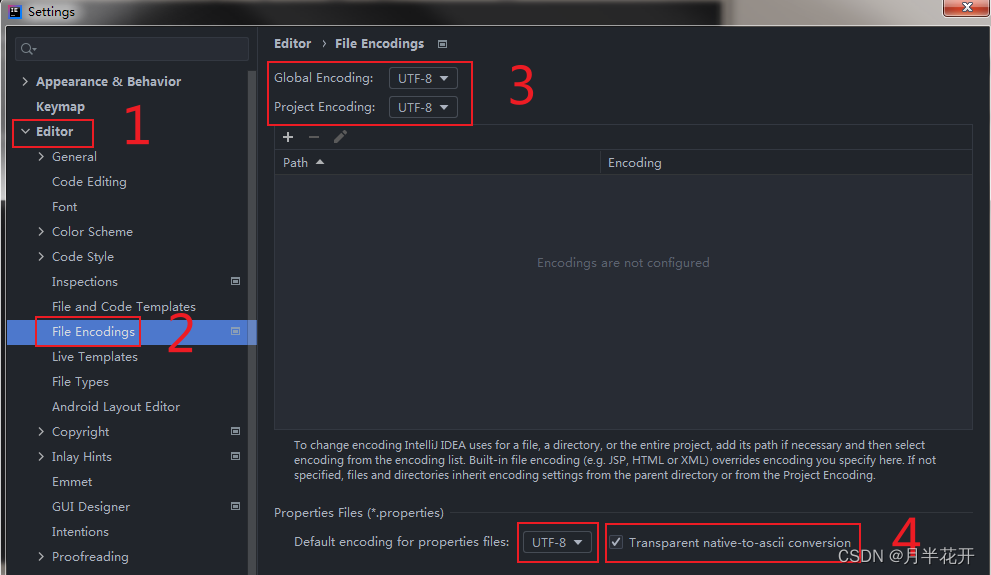
2.8、全局自动编译
Build,Execution,Deployment -> Compiler
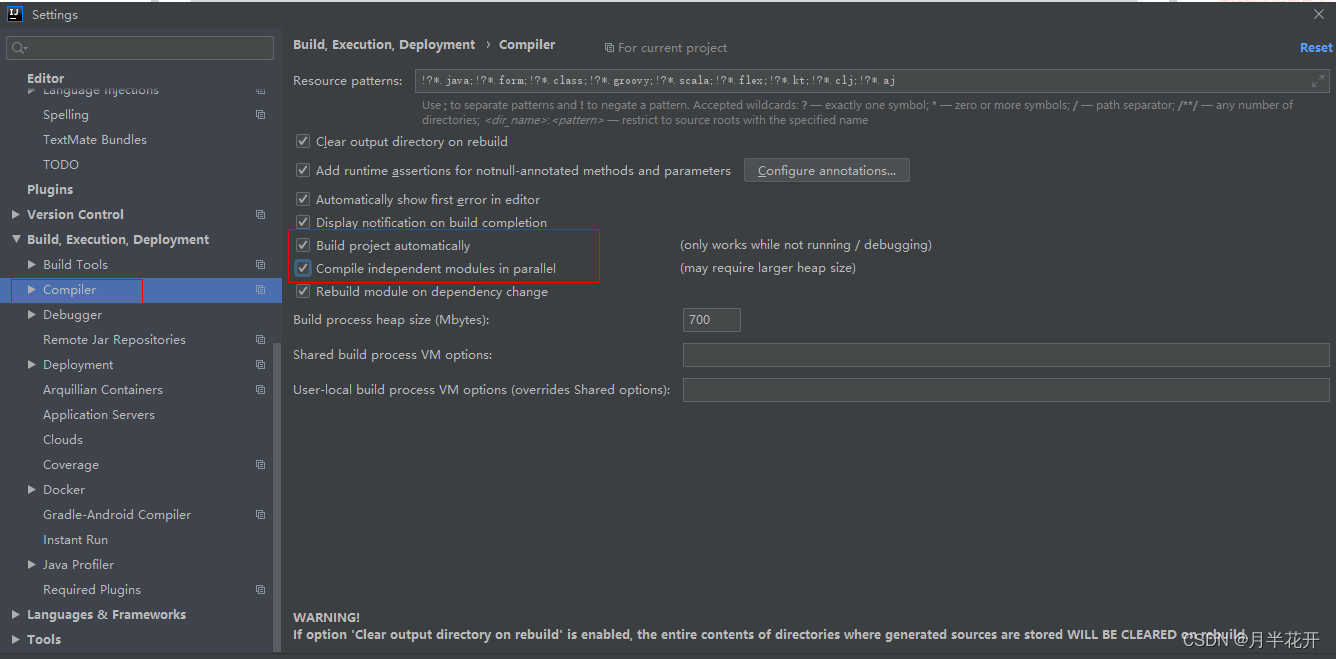
2.9、粘贴文件时自动导入所需包
Editor -> General -> Auto Import
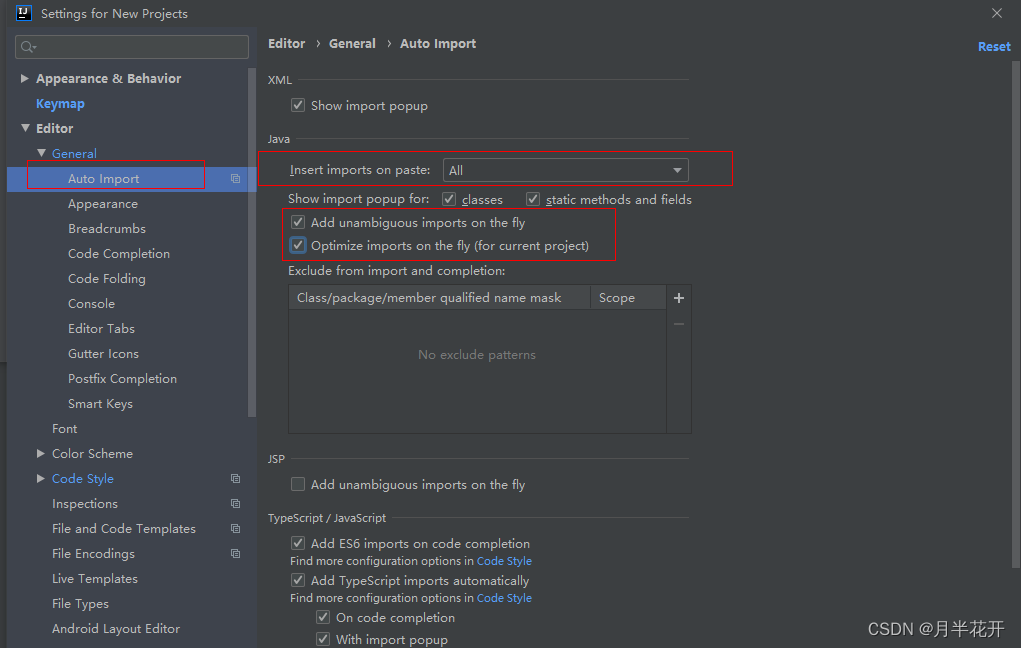
2.10、Easy Javadoc快速生成注释
能帮助开发者快速生成类、方法、属性等中文javadoc
IntelliJ IDEA --> Preferences --> Plugins,选择 Plugins,搜索Easy Javadoc
进入Preferences --> Other Settings ,就会出现 一个EasyJavadoc。
翻译可以选择翻译方式,目前有:有道,百度,腾讯,阿里云
不过还是选择有道,而且不需要key,密钥
可以自定义单词映射,一些技术术语类的,就可以屏蔽不翻译,或者翻译的更好。
可能一开始注释生成的中文不太好,不过有这个配置,应该是会越用越顺手
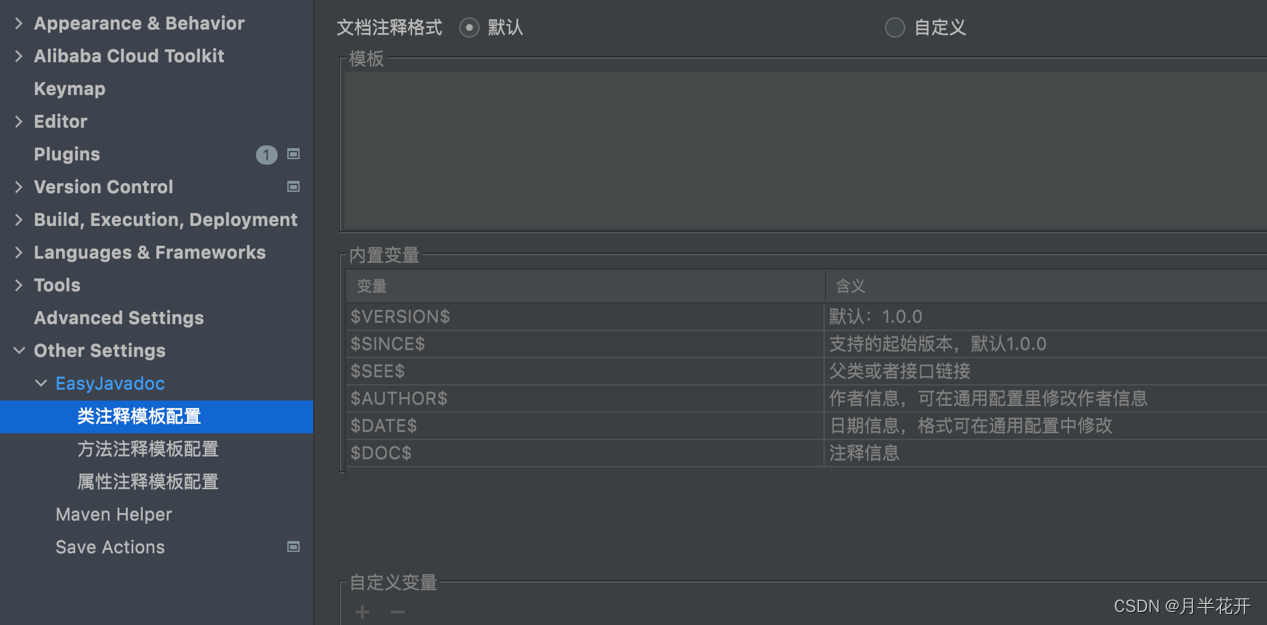
2.11、EasyYapi快速生成接口文档
快速生成接口文档
1)EasyYapi是什么?
官网的介绍:For yapi Not only for yapi。
EasyYapi是一款Idea插件,帮你导出API到YApi、postman、markdown。
2)EasyYapi优势
(1)基于javadoc&KDoc&ScalaDoc解析API文档
(2)你可以在保持代码零侵入的情况下得到相当完整的api文档, 但是特殊的需求还是需要部分特殊的注释/注解配合
(3)与之相对的是, 可以灵活的运用配置规则来适应你的项目特性以减少代码侵入.
特殊声明: 由于scala插件中提供的openapi变化过于频繁, 不再作为默认支持选项. 需要在scala项目中使用的开发者可自行从easy-yapi/releases获得支持scala的插件包
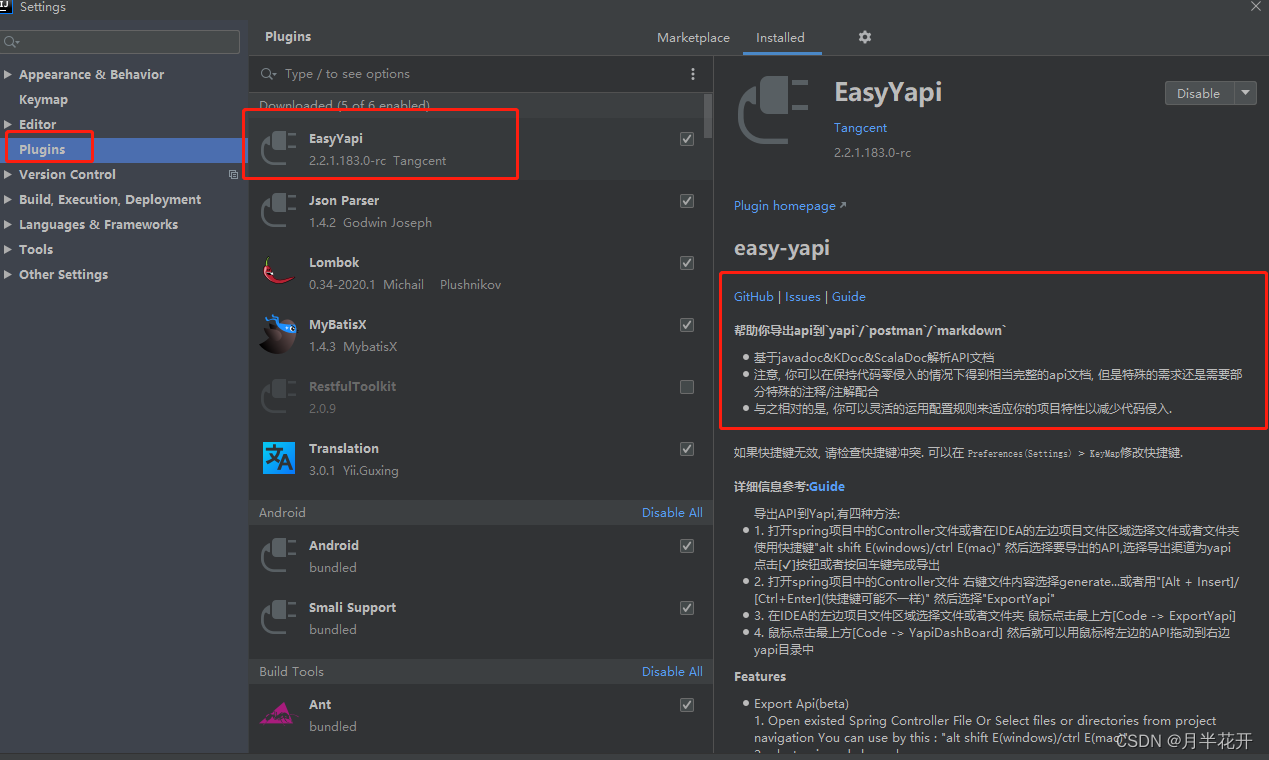
2.12.Indent Rainbow给缩进空格提供颜色
给缩进空格提供颜色,使层级更明显

2.13.Rainbow Variable同一变量采用相同的颜色显示
函数内同一个变量采用相同的颜色显示
2.14.Atom Material Icons好看的各种图标
好看的各种图标
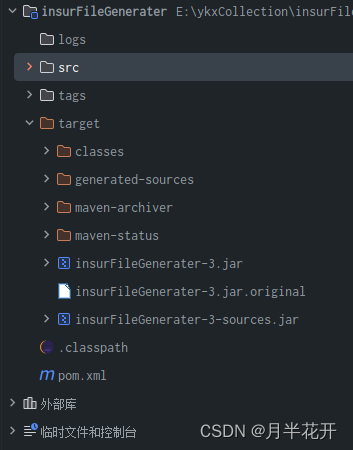
2.15.单元测试神器Squaretest
强烈推荐这个自动生成单元测试代码的插件,像本文说的框架搭配,默认的模板就是 JUnit5Mockito.java.ft。
安装后菜单栏就多了一项Squaretest
在选中类右键Generate -> Generate Test 后,不光能生成测试类和方法,甚至连Mockito 数据、方法和 Assertions 等都写好了,只需要自己改一改即可。
Squaretest生成的单元测试方法都是只能生成public的,因为Squaretest生成的单元测试方法都是只能生成public的
2.16.TestMe

自动生成 Java JUnit 4/5, TestNG 单元测试
自动生成 Mockito mocks
自动生成 测试参数和断言语句
自动生成相关 mock 方法
IDEA 菜单: Code->TestMe, Code->Generate
2.17.RestfulTool接口测试
之前自己测试接口都是通过postman这个接口测试工具,但是因为接口地址需要复制粘贴,并且请求的数据需要自己现编,编数据这个大家都知道,其实是非常难搞的,最近发现了这样一个插件 — RestfulToolk,在线测试接口。
点击之后直接拼接接口地址
如果是在postman里面,我们还得自己复制粘贴拼接我们的接口地址,但是在这个插件之中我们只需要直接点击上述的接口,就可以直接帮我们生成完整的接口请求地址,十分的方便,就如下图所示
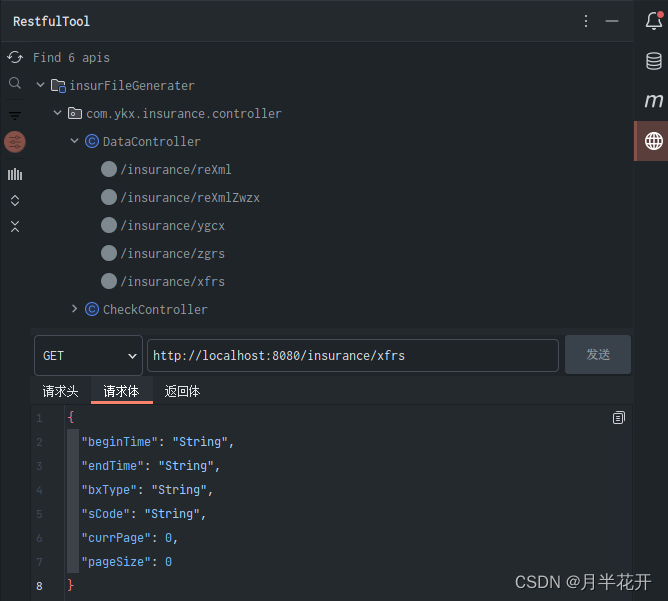
2.18.侧边工具栏配置
新版的IDEA安装完成之后,在窗口的右侧边栏,就直接有显示。也可以通过IDEA的菜单栏打开,View–>Tool Windows–>Maven,选择自己常用的工具
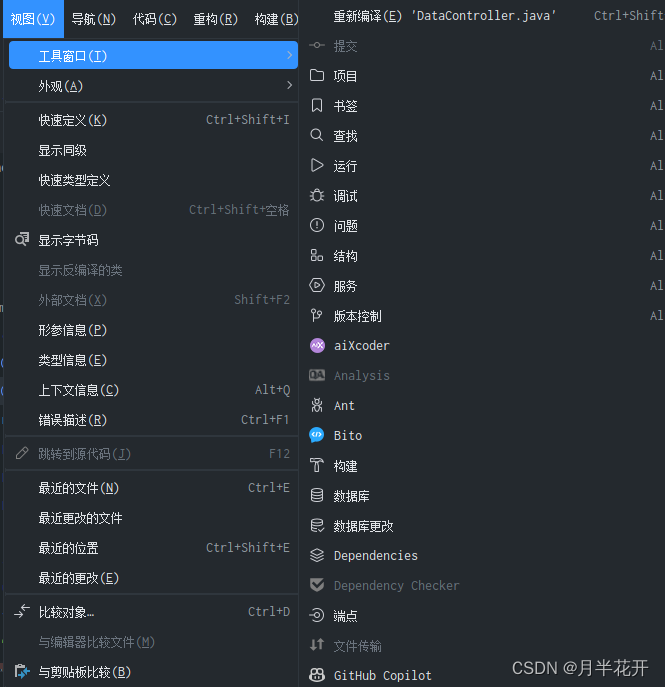
2.19.Code Reading Note插件——代码阅读笔记
这个插件的原始功能是:对指定代码记录阅读笔记,然后增加到指定代码点,纳尼?看个代码还要把读书笔记写到代码中啊?个人认为有点小鸡肋a。
(1)idea快捷键有些记不住,比如:Ctrl+Alt+T,使用(if…else, try…catch, for, synchronized 等)包围选中语句,有时候容易混淆,想找个插件帮忙记忆;
(2)常用的Key promoter X满足不了,该插件是对使用idea中有快捷键的使用了鼠标的,给个提示,可是有些难记的本身就找不到对应的鼠标操作,比如上面的:Ctrl+Alt+T,还有有些本身简单的也不用都提醒;
(3)想找个类似便签的作用,但是要在idea中,同时不影响开发,Code Reading Note插件刚好满足;
插件库直接安装就好了,就不重复了。
(1)默认窗口在idea下方,拖拽到右边窗口;
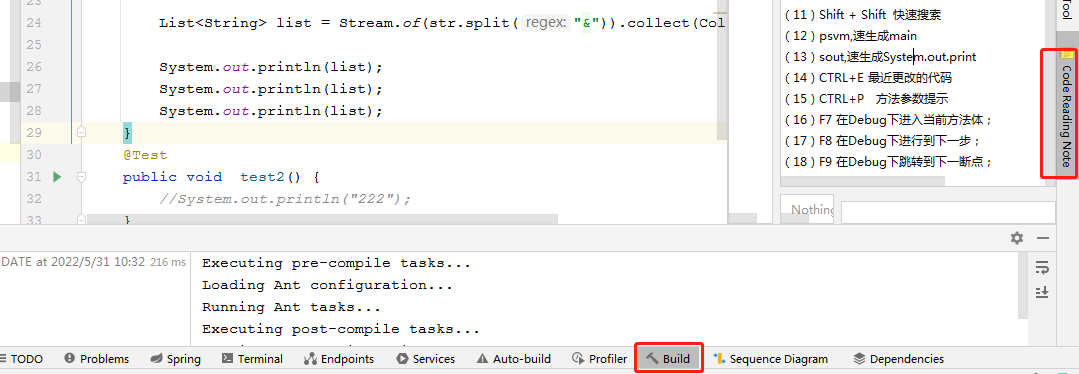
(2)设置为Right Top ;
(3)点击+,新建一个topic为:idea,效果图如下: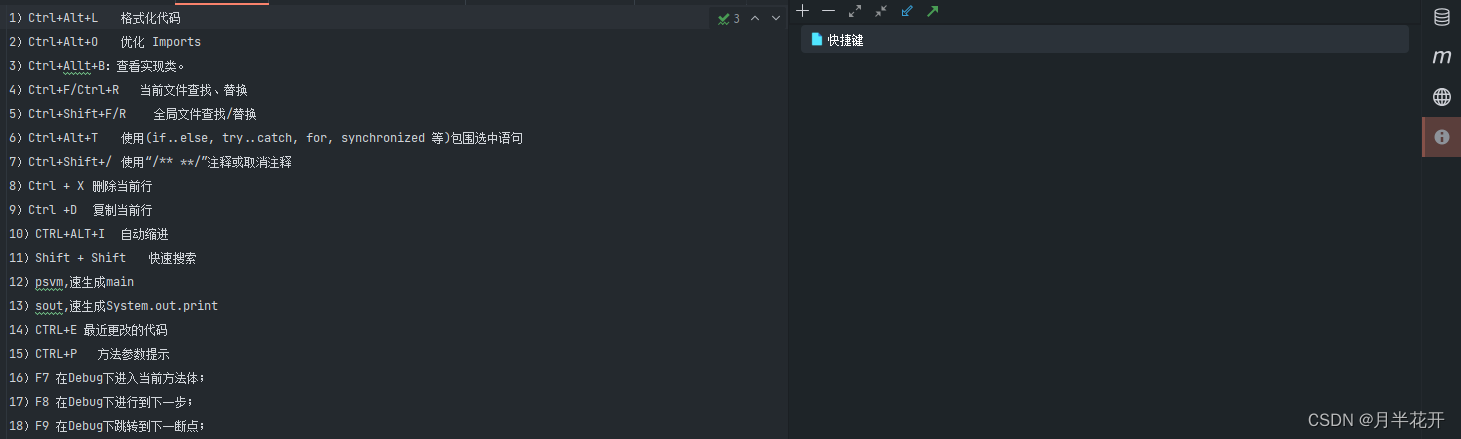
这样设置后,默认就在右边了,也不影响开发,这里也可以+每日工作安排,写代码的时候,也可以起到提示作用
常用快捷键
(1)Ctrl+Alt+L 格式化代码
(2)Ctrl+Alt+O 优化 Imports
(3)Ctrl+Allt+B:查看实现类。
(4)Ctrl+F/Ctrl+R 当前文件查找、替换
(5)Ctrl+Shift+F/R 全局文件查找/替换
(6)Ctrl+Alt+T 使用(if..else, try..catch, for, synchronized 等)包围选中语句
(7)Ctrl+Shift+/ 使用“/** **/”注释或取消注释
(8)Ctrl + X 删除当前行
(9)Ctrl +D 复制当前行
(10)CTRL+ALT+I 自动缩进
(11)Shift + Shift 快速搜索
(12)psvm,速生成main
(13)sout,速生成System.out.print
(14)CTRL+E 最近更改的代码
(15)CTRL+P 方法参数提示
(16)F7 在Debug下进入当前方法体;
(17)F8 在Debug下进行到下一步;
(18)F9 在Debug下跳转到下一断点;
注意:不过最新的ide不能再使用了,可以使用替代产品 notestree
2.20.BitoAI智能AI
用法一:首先右边栏会有一个bito的按钮(如果没有,在视图中添加),点开后即可直接输入问题让插件回答,也就是传统的gpt问答模式:
用法二:
选中一段代码,右键后,在BitoAI的tab下可以有多种选择,如:解释代码、生成注释、安全检测、增强可读性等操作
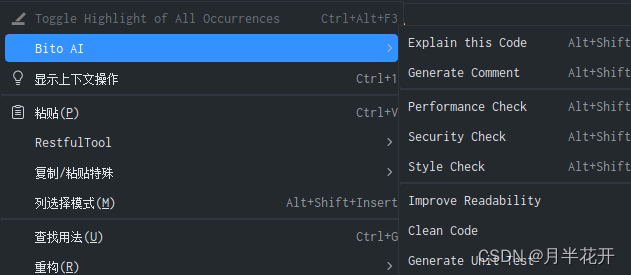
2.21.Grep Console控制台日志颜色区分
插件地址:
http://plugins.jetbrains.com/plugin/7125…
idea控制台输出的日志默认是没有颜色区分的,当我们想要找到error、warn日志不是那么容易,GrepConsole支持对不同级别的日志配置不同的展示颜色,支持自定义配色


2.22.GenerateAllSetter对象属性赋值
插件地址:
http://plugins.jetbrains.com/plugin/9360…
这是一款基础代码生成插件。在做对象转换,对象赋值时我们经常需要逐个属性进行赋值,这款插件可以帮助我们一键生成指定对象的所有set方法调用代码,支持自动赋值,或者生成某方法的返回值。

方式效果
选中需要进行属性设置的类,使用快捷键alt+回车,弹出菜单如下:
有两个方法,如描述,一个生成的时候,会设置默认值,另一个则不会。

2.23.String Manipulation命名
插件地址:
http://plugins.jetbrains.com/plugin/2162…
编写代码过程中有很多命名的规范,类命名用UpperCamelCase风格,方法名、参数名、使用lowerCamelCase风格,常量命名全部大写,单词间用下划线隔开等等。String Manipulation插件可以用来对代码进行不同格式的转换,提升开发效率